O CrowdSec é uma solução de segurança colaborativa que oferece proteção contra uma ampla variedade de ataques cibernéticos, como tentativas de brute force e ataques DDoS. O CrowdSec pode ser integrado ao pfSense, um dos firewalls mais utilizados em redes domésticas e corporativas, para garantir proteção adicional contra ameaças.
Neste guia, vamos explicar como instalar o CrowdSec no pfSense usando a interface GUI via prompt de comando, além de oferecer uma solução para um problema comum no qual o firewall do CrowdSec não fica funcional, necessitando da criação manual de tabelas IPv4 e IPv6.
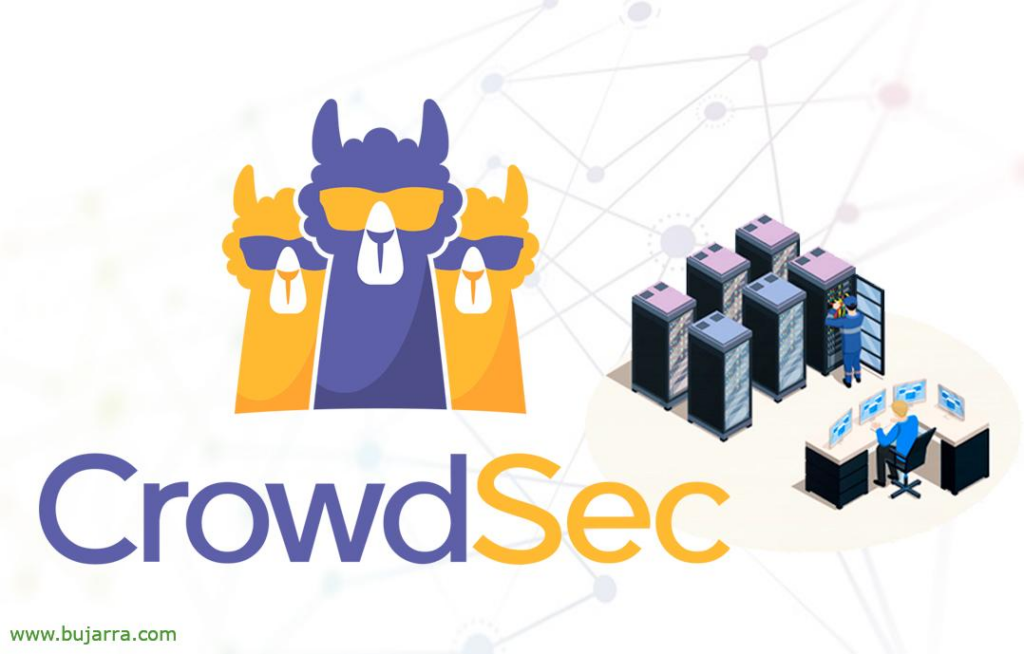
Passo 1: Instalação do CrowdSec no pfSense
A instalação do CrowdSec no pfSense pode ser feita diretamente a partir do prompt de comando da interface GUI. Siga as etapas abaixo para instalar a versão mais recente do CrowdSec no seu firewall pfSense.
1.1 Acessar o Prompt de Comando via GUI do pfSense
- Faça login na interface do pfSense.
- No menu principal, navegue até Diagnostics > Command Prompt.
- No prompt de comando, você estará apto a executar os comandos necessários para instalar o CrowdSec.
1.2 Comandos de Instalação do CrowdSec
Para iniciar a instalação, use o seguinte comando para baixar e executar o script de instalação do CrowdSec:
fetch https://raw.githubusercontent.com/crowdsecurity/pfSense-pkg-crowdsec/refs/heads/main/install-crowdsec.sh
yes | sh install-crowdsec.sh --release v0.1.4-1.6.3_2O comando fetch baixa o script diretamente do repositório oficial do CrowdSec para o pfSense, e o comando sh executa o script, instalando o CrowdSec na versão especificada.
1.3 Configuração e Inicialização
Após a execução dos comandos, o CrowdSec será instalado e configurado automaticamente no pfSense. Verifique se o CrowdSec Security Engine foi instalado e está rodando corretamente.
Você pode monitorar o status do CrowdSec e configurar as opções de remediação, como banir IPs maliciosos, diretamente pela interface do pfSense.
Passo 2: Correção de Problemas no Firewall do CrowdSec
Alguns usuários podem enfrentar problemas em que o firewall do CrowdSec não fica funcional após a instalação. Esse problema geralmente está relacionado à ausência de tabelas de IPv4 e IPv6 necessárias para que o CrowdSec gerencie as listas negras de IPs. Abaixo, explicamos como resolver isso.
2.1 Criando Tabelas de IPv4 e IPv6
Para que o firewall funcione corretamente, você precisa criar as tabelas de IPv4 e IPv6 para o CrowdSec. Siga os passos abaixo para adicionar e gerenciar as tabelas manualmente.
Criar Tabela para IPv4
Adicione um endereço IPv4 à tabela de blacklists do CrowdSec usando o comando:
pfctl -t crowdsec_blacklists -T add 192.168.1.1
Este comando cria a tabela crowdsec_blacklists e adiciona o IP 192.168.1.1 à lista de bloqueio.
Mostrar Tabela IPv4
Para visualizar os IPs que estão na tabela de blacklists de IPv4, use o comando:
pfctl -t crowdsec_blacklists -T show
Excluir IP da Tabela IPv4
Se precisar remover um IP da tabela de blacklists, use o comando:
pfctl -t crowdsec_blacklists -T delete 192.168.1.1Criar Tabela para IPv6
O mesmo processo pode ser aplicado para endereços IPv6. Use o comando abaixo para adicionar um endereço IPv6 à tabela de blacklists do CrowdSec:
pfctl -t crowdsec6_blacklists -T add ::1Mostrar Tabela IPv6
Para visualizar os IPs na tabela de blacklists de IPv6:
pfctl -t crowdsec6_blacklists -T showExcluir IP da Tabela IPv6
Para remover um endereço IPv6 da lista:
pfctl -t crowdsec6_blacklists -T delete ::12.2 Recarregando o Firewall
Após criar ou modificar as tabelas de IPv4 e IPv6, é importante recarregar o serviço de firewall para garantir que as novas configurações sejam aplicadas corretamente. Para recarregar o firewall no pfSense, execute o comando:
pfctl -f /etc/pf.conf
Esse comando aplica as configurações atualizadas do firewall.
Passo 3: Verificação e Monitoramento do CrowdSec
Agora que o CrowdSec está instalado e funcionando corretamente, você pode monitorar seu desempenho e atividade diretamente pela interface GUI do pfSense ou através do painel online do CrowdSec.
Acesso à Console CrowdSec
O CrowdSec oferece uma console online para monitoramento e gerenciamento centralizado de suas instâncias. Para acessar a console, siga o link abaixo e faça login ou crie uma conta gratuita:
Na console, você poderá visualizar alertas de segurança, acompanhar o status do sistema e ajustar as políticas de segurança conforme necessário.
Conclusão
A instalação do CrowdSec no pfSense proporciona uma camada adicional de segurança, permitindo que você proteja sua rede contra uma ampla gama de ameaças. Este guia ofereceu um passo a passo para a instalação do CrowdSec através da interface GUI do pfSense, além de instruções para corrigir possíveis problemas no firewall relacionados à criação de tabelas de IPv4 e IPv6.
Com o CrowdSec instalado e configurado corretamente, você pode monitorar e mitigar ameaças com mais eficiência, utilizando a inteligência colaborativa da comunidade global do CrowdSec. Para mais detalhes e outras opções de configuração, você pode consultar a documentação oficial do CrowdSec.
Amante por tecnologia Especialista em Cibersegurança e Big Data, Formado em Administração de Infraestrutura de Redes, Pós-Graduado em Ciências de Dados e Big Data Analytics e Machine Learning, Com MBA em Segurança da Informação, Escritor do livro ” Cibersegurança: Protegendo a sua Reputação Digital”.